WPS表格中数据透视表的筛选器添加详解
目录导读
- 什么是数据透视表筛选器
- 筛选器的类型与区别
- 添加筛选器的步骤详解
- 筛选器的高级应用技巧
- 常见问题与解决方案
- 实际应用场景举例
什么是数据透视表筛选器
数据透视表是WPS表格中强大的数据分析工具,而筛选器则是这一工具中至关重要的功能组件,筛选器允许用户动态地筛选数据透视表中的数据,从而能够从不同角度观察和分析数据,在WPS表格中,筛选器位于数据透视表字段列表窗格中,可以轻松拖放字段到筛选器区域,实现对数据的灵活控制。
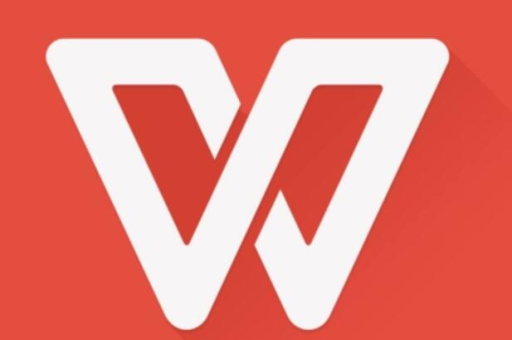
与传统的数据筛选不同,数据透视表筛选器不会改变源数据,也不会改变数据透视表的结构,它仅仅控制显示哪些数据,这意味着用户可以在不破坏原有数据分析框架的前提下,快速切换不同的数据视图,对于需要频繁进行多维度数据分析的用户来说,这一功能极大地提高了工作效率。
在WPS官网的最新版本中,数据透视表筛选器功能得到了进一步优化,操作更加直观,响应速度更快,为用户提供了更流畅的数据分析体验。
筛选器的类型与区别
WPS表格数据透视表中的筛选器主要分为三种类型:报表筛选器、标签筛选器和值筛选器,每种筛选器都有其特定的应用场景和功能特点。
报表筛选器是最常用的筛选器类型,它允许用户基于字段的特定项来筛选整个报表,当用户将字段拖放到筛选器区域时,该字段的所有唯一值都会成为筛选条件,在销售数据中,可以将"地区"字段设置为报表筛选器,然后单独查看某个地区的销售情况。
标签筛选器允许用户根据行或列标签的特定条件进行筛选,这种筛选器支持多种条件设置,如"开头是"、"结尾是"、"包含"等文本条件,以及"大于"、"小于"、"介于"等数值条件,标签筛选器特别适用于处理大量数据时快速定位特定项目。
值筛选器则基于数据透视表中的值字段进行筛选,用户可以设置只显示销售额前10名的产品,或者销售额超过特定阈值的项目,值筛选器通常与计算字段和自定义计算结合使用,实现更复杂的数据分析需求。
添加筛选器的步骤详解
在WPS表格中添加数据透视表筛选器是一个简单直观的过程,以下是详细的操作步骤:
确保你已经创建了一个数据透视表,如果还没有,可以选择你的数据区域,然后点击"插入"选项卡中的"数据透视表"按钮来创建一个。
在右侧的"数据透视表字段"窗格中,找到需要设置为筛选器的字段,用鼠标左键按住该字段,然后将其拖放到窗格底部的"筛选器"区域,你也可以右键点击字段,然后选择"添加到报表筛选器"。
添加筛选器后,数据透视表的左上角会出现一个或多个下拉列表(取决于你添加了多少个筛选器),点击下拉箭头,可以选择要显示的数据项,默认情况下,筛选器会显示"全部",表示不进行任何筛选。
对于更精细的筛选控制,可以点击筛选器下拉箭头,然后选择"标签筛选"或"值筛选"来设置更具体的条件,在最新版本的WPS下载中,这些选项更加明显,用户可以更轻松地找到所需功能。
设置完筛选条件后,数据透视表会自动更新,只显示符合条件的数据,你可以随时更改筛选条件,数据透视表会实时响应你的更改。
筛选器的高级应用技巧
掌握了基本操作后,学习一些高级技巧能让你的数据分析工作更加高效:
多条件筛选:WPS表格允许用户在同一个筛选器中设置多个条件,在日期筛选器中,你可以选择多个不连续的日期,只需在勾选项目时按住Ctrl键,对于文本字段,你可以使用"选择多项"功能,同时筛选多个项目。
搜索筛选:当筛选字段包含大量项目时,手动查找特定项目可能很耗时,可以使用筛选器中的搜索框,输入关键词快速定位所需项目,这一功能在处理成百上千个选项时特别有用。
连接多个数据透视表:如果你有多个基于相同数据源的数据透视表,可以通过筛选器将它们连接起来,只需在创建数据透视表时使用相同的数据源,然后设置共享的筛选器,就能实现一个筛选器控制多个数据透视表的效果。
动态筛选:结合WPS表格的其他功能,如单元格链接和公式,可以创建动态筛选器,你可以将筛选器与下拉列表结合,让用户通过选择单元格中的值来控制数据透视表的显示内容。
使用时间线筛选器:对于日期字段,WPS表格提供了专门的时间线筛选器,它以图形化界面显示,允许用户通过拖动时间滑块来筛选特定时间段的数据,这一功能在分析时间序列数据时特别直观和方便。
常见问题与解决方案
为什么添加筛选器后数据透视表没有变化?
这通常是因为筛选器默认选择了"全部"选项,即不进行任何筛选,检查筛选器下拉列表,确保已选择了特定的筛选条件,确认源数据中确实存在符合筛选条件的数据。
如何同时使用多个筛选器?
WPS表格支持同时使用多个筛选器,只需将多个字段拖放到筛选器区域即可,这些筛选器会以"与"的关系工作,即只显示同时满足所有筛选条件的数据,你可以在数据透视表左上角看到多个筛选器下拉列表。
筛选器中的选项不完整怎么办?
如果发现筛选器中的选项缺失,可能是因为数据透视表缓存了旧的数据,可以右键点击数据透视表,选择"刷新"来更新数据,如果问题仍然存在,检查源数据是否已添加了新项目,或者尝试重新创建数据透视表。
如何清除筛选器设置?
要清除单个筛选器,点击该筛选器的下拉箭头,然后选择"从[字段名]中清除筛选",要清除所有筛选器,可以右键点击数据透视表,选择"筛选",全部清除",在WPS的最新版本中,还可以使用数据透视表工具栏上的"清除"按钮快速完成这一操作。
能否保存带有筛选器设置的数据透视表?
是的,当你保存WPS表格文件时,数据透视表的当前状态(包括筛选器设置)会被一并保存,下次打开文件时,筛选器设置会保持不变。
实际应用场景举例
销售数据分析:在销售报表中,可以使用筛选器按地区、销售代表或时间段查看数据,将"季度"字段添加为筛选器,可以快速比较不同季度的销售表现;将"产品类别"添加为筛选器,则可以专注于特定产品类别的销售情况。
人力资源管理:在员工信息表中,可以使用筛选器按部门、职位或入职时间分析员工数据,HR经理可以通过筛选器快速查看特定部门的人员构成,或者分析不同入职时间段的员工留存率。
教育管理:教师可以使用数据透视表分析学生成绩,并通过筛选器查看特定班级、科目或分数段的学生情况,将"科目"字段设置为筛选器,可以单独分析每个科目的成绩分布;将"分数段"设置为筛选器,则可以重点关注需要帮助的学生群体。
库存管理:在库存管理表中,可以使用筛选器按产品类别、仓库位置或库存状态查看库存情况,将"库存状态"字段添加为筛选器,可以快速识别缺货产品或积压库存,便于及时调整采购和销售策略。
通过掌握WPS表格数据透视表筛选器的使用方法,用户可以轻松应对各种数据分析需求,从海量数据中快速提取有价值的信息,无论是日常办公还是专业数据分析,这一功能都能显著提高工作效率和决策质量。






